8 Mga Paraan upang Makitungo sa Disk na iyong ipinasok ay hindi mabasa ng computer Error na ito sa Mac (04.27.24)
Ang tanging paraan lamang upang ma-access ang iyong mga aparato sa pag-iimbak, tulad ng iyong flash drive, SD card, o panlabas na hard drive ay sa pamamagitan ng pagsingit nito sa iyong Mac.
maaari kang makakuha ng mga mensahe ng error na pipigilan ka sa pag-access sa mga nilalaman ng aparato. Maaari itong maging nakakainis dahil hindi mo matitingnan ang iyong mga file, kasama ang mga larawan, dokumento, video, at iba pa. Ang error na "Ang ipinasok mo ay hindi mababasa ng computer na ito" mga error na maaaring pigilan ka sa pag-access sa drive o disk na iyong ipinasok sa iyong Mac. Ang gabay na ito ay dapat magbigay sa iyo ng isang kumpletong pangkalahatang ideya ng kung ano ang error na ito at kung bakit ito nangyayari, kasama ang isang listahan ng mga pamamaraan upang ayusin ito.Tulad ng ibang mga operating system, sinusuportahan ng macOS ang pag-access sa parehong panloob na hard drive, SSD, at panlabas na drive. Ang panlabas na disk na nabanggit ay maaaring isang USB drive, isang panlabas na hard drive, isang pen drive, isang memory card, isang SSD, o ibang iOS device. Kapag nakakonekta ito sa iyong Mac, dapat itong awtomatikong makilala ng system, sa kondisyon na ang ipinasok na disk ay hindi nasira. Kung hindi mabasa ng system ang ipinasok na disk ay hindi nababasa, makakakuha ka ng isang mensahe ng error na nagsasabing:
Kung nagpapatakbo ka ng isang mas lumang bersyon ng macOS, ito ang mensahe ng error na iyong makukuha: ang disk ay hindi nababasa ng computer na ito, nais mo bang ipasimuno ang disk?
Ang ilang mga apektadong gumagamit ay nabanggit na ang isyu ay nangyayari sa bawat panlabas na drive, habang ang iba ay nagsasabi na ang hindi nababasa na error sa disk na ito ay pop up lamang kapag nagsisingit ng isang partikular na panlabas na drive. Bagaman maraming mga kamakailang kaso ng error na ito na lumilitaw sa Catalina at Big Sur, mayroon ding mga ulat ng error na ito sa mga mas lumang bersyon ng Mac OS X.
Ang "Ang disk na iyong ipinasok ay hindi nababasa ng computer na ito ”ang error ay hindi pinapayagan ang mga gumagamit na mag-access sa panlabas na disk / drive. Mayroong iba't ibang mga kadahilanan kung bakit nagaganap ang mensahe ng error sa Mac na ito, na tatalakayin namin sa paglaon sa artikulong ito.
Upang makuha ang isang larawan ng kalubhaan ng bagay, isipin na nagtatrabaho ka sa mahalagang data na kailangang maging inilipat sa iyong computer para sa pagproseso. Ngunit kapag ikinonekta mo ang panlabas na aparato sa iyong system, hindi mo mabubuksan ang disk dahil sa "Ang disk na iyong ipinasok ay hindi nababasa ng computer na ito" na mensahe ng error. Hindi mo maaaring ipagpatuloy ang iyong ginagawa dahil sa error na ito.Kapag nahanap mo ang error na ito, huwag panic. Inilista namin ang mga karaniwang sanhi ng error na ito at kung ano ang magagawa mo upang malutas ito upang makakuha ka ng pag-access sa iyong mahalagang data.
Ano ang Sanhi "Ang disk na iyong ipinasok ay hindi mabasa ng computer na ito" Error sa MacAyon sa iba't ibang mga ulat ng gumagamit, maraming mga karaniwang sitwasyon na maaaring magpalitaw sa partikular na mensahe ng error. Narito ang ilan sa mga ito:
- Pagkabigo ng disk - Posibleng alinman sa drive mismo o ang interface ng USB nito ay nabigo. Sa kasong ito, ipinapayo ang isang solusyon sa pagbawi ng data.
- Ang disk ay hindi nai-format - Ang partikular na error na ito ay maaari ding mangyari kung ang disk na naipasok mo lamang ay hindi nai-format o na-format sa isang file system na hindi suportado ng Mac OS.
- WD software bug - Maaaring maganap ang isyu sa WD hard drive dahil sa isang kundisyon ng karera sa 1394 bus na sanhi ng pagkasira ng talahanayan ng mga VCD ng isa pang pag-reset ng bus.
- Ang disk ay hindi na-format sa isang suportadong format ng MAC OS X - Kung dati mong ginamit ang parehong panlabas na drive sa isang Windows computer, malamang na mai-format ito sa isang format ng file system na hindi suportado ng Mac computer.
- Pag-atake ng virus. Kung ang iyong disk ay naatake ng isang virus, ang istraktura ng data ng disk ay muling isinulat na humahantong sa hindi mabasa sa operating system ng Mac.
- Hindi wastong pagpapatakbo o biglaang pag-off. Halimbawa, ang disk ay tinanggal bigla, ang computer ay na-restart ng puwersa, o nakaranas ng biglaang pag-patay. Magreresulta ito sa mga isyu sa pagkonekta.
- Nawasak na talahanayan ng pagkahati o system ng file. Ang operating system ay dapat umasa sa talahanayan ng pagkahati, file system at iba pang impormasyon ng pagkahati upang maunawaan kung paano nag-aayos ang data ng disk. Kapag nasira ang nasabing impormasyon, mabibigo ang operating system na i-access ang disk. Sa Windows, karaniwang kilala ito bilang RAW file system.
Ang ilang mga gumagamit ay nakikita ang error na "Ang ipinasok mo ay hindi nababasa ng computer na ito" na error sa sandaling kumonekta sila ng isang panlabas na drive. Ang ilang mga apektadong gumagamit ay nag-uulat na ang isyu ay nangyayari sa bawat USB aparato na kumokonekta habang ang iba ay nagsasabi na ang prompt ay lilitaw lamang sa isang drive. Karamihan sa mga oras, ang isyu ay iniulat na naganap sa macOS High Sierra, ngunit may mga ulat na nangyayari ito sa iba't ibang mga bersyon ng Mac OS X.
Kung na-format mo ang drive sa isang Windows computer, mayroong posibilidad na ang format ay NTFS na hindi katutubong sinusuportahan sa OS X. Kung ito ang kaso, maaari mong idagdag ang pagbasa at pagsulat ng pag-andar sa mga volume ng NTFS gamit ang video na ito. Kung alam mo na ang drive ay hindi NTFS, at na-access dati ito gamit ang iyong Apple computer, inirerekumenda kong makita kung makilala rin ito ng makina. Maaari itong makamit sa pamamagitan ng paggamit ng mga sumusunod na hakbang: 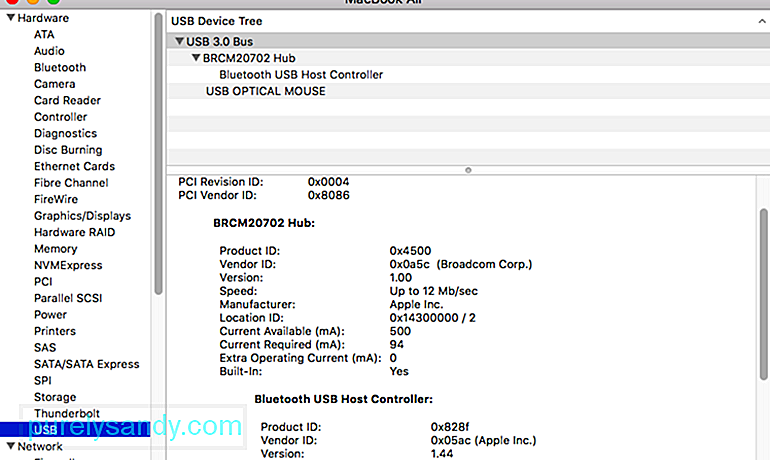
- Ang port na iyon ay nasira at hindi magagamit: Napuno / inalis sa pamamagitan ng paggamit ng isa pang USB aparato sa port na iyon at pag-verify ng pagpapaandar.
- Ang USB drive ay masama: pinasiyahan sa / labas sa pamamagitan ng pag-check upang makita kung ito ay kinikilala sa ibang computer
- Ang OS X ay hindi nakikilala nang maayos ang mga USB device (Hindi malamang, ngunit posible ang anumang bagay): Pinuno sa / labas sa pamamagitan ng pagsubok ng iba pang mga USB device at drive
Upang mai-save ka mula sa pagsubok ng maraming mga potensyal na pag-aayos para sa wala, hinihikayat ka naming magsimula sa pamamagitan ng pagtiyak na hindi ka nakikipag-usap sa isang may sira na paghimok. Maaari mong ibukod ang posibilidad ng isang may sira na drive sa pamamagitan lamang ng pag-plug sa isang iba't ibang mga panlabas na hard drive sa iyong Mac computer. Maaari itong maging anumang mula sa isang flash drive patungo sa isa pang panlabas na drive, siguraduhin lamang na ang pangalawang drive ay may parehong file system tulad ng nagpapakita ng error.
magmaneho at lilitaw ito sa loob ng Finder app nang normal, maaari mong tapusin na ang problema ay hindi sanhi ng iyong MAC. Marahil ay nakikipag-usap ka sa isang isyu na tukoy sa panlabas na drive na nagpapakita ng error.Sa kaganapan na nakakaranas ka lamang ng parehong mensahe ng error sa bawat panlabas na drive na iyong na-plug in, dumiretso sa Paraan 4 (kung naaangkop). Kung sakaling makikita mo lang ang prompt sa isang partikular na drive, magpatuloy sa susunod na pamamaraan sa ibaba. ang flash drive, atbp.) ay may problema:
1. Suriin kung naka-encrypt ang diskKung natanggap mo ang disk na hindi nababasa na error pagkatapos na magpasok ng isang naka-encrypt na drive, kailangan mong buksan ang drive na ito kasama ang kaukulang app. Ang BitLocker, macOS ay nag-uulat din ng "Ang disk na iyong ipinasok ay hindi nababasa ng computer na ito" nang walang naka-install na tool ng BitLocker for Mac. Sa kasong ito, subukan ang M3 BitLocker Loader para sa Mac na ma-access ang naka-encrypt na drive na BitLocker sa Mac.
2. Suriin kung ang file system ay hindi suportado ng macOSSuriin ang file system ng panlabas na drive upang makita kung ang file system ay suportado ng macOS. Kung ang macOS ay hindi tugma sa file system na ito, ang disk na iyong ipinasok ay hindi nababasa ng Mac na ito. Halimbawa, ang ReFS file system ay hindi suportado ng macOS.
3. Suriin kung ang disk ay isang bagong hard driveKung ito ay isang bagong hard drive, i-click ang pindutan na "Pasimulain" upang mapasimulan ang drive na ito pagkatapos makita ang hindi nabasang error sa disk. Matapos ang pagpapasimula nito, gagana ang bagong hard drive na ito.
4. Suriin ang disk sa isa pang computerI-plug ang hindi nababasa na disk na ito sa ibang computer (Windows o Mac) at suriin kung maaari itong mabasa. Kung magpapatuloy ang error na ito, subukan ang iba pang mga solusyon tulad ng nasa ibaba.
5. Baguhin ang USB cable at USB portMinsan, ang USB cable o USB port ay may mali upang ang disk na iyong ipinasok ay hindi mabasa ng computer na ito. Sa kasong ito, palitan ang isa pang USB cable o USB port at subukang muli.
6. I-reset ang USB portKung tiwala kang USB port ay isang problema at hindi ang aparato mismo, ang unang bagay na dapat mong gawin ay i-reset ang SMC. Ito ay isang simpleng proseso na bahagyang naiiba depende sa hardware ng Mac.
Solusyon 2: Ipasok muli ang panlabas na hard drive.Maaari mong subukang simpleng muling ikonekta ang panlabas na hard drive sa iyong Mac. Ligtas lamang itong alisin mula sa iyong Mac at pagkatapos ay muling i-plug ito. Pagkatapos, subukang i-access ito at tingnan kung mananatili ang error. Kung nangyayari pa rin ang error na ito, mangyaring magpatuloy at subukang sundin ang mga solusyon.
Solusyon 3: I-update ang mga driver sa iyong Mac.Ang disk na hindi nababasa na error ay maaaring sanhi din dahil sa isang hindi napapanahong driver sa iyong Mac. Maaari mong suriin ang mga driver sa iyong Mac at i-update ang mga ito sa pamamagitan ng mga sumusunod na hakbang:
Ang disk na hindi nababasa na error ay dapat na maayos gamit ang First Aid. Hindi ito garantisadong gumana, ngunit ang ilang mga gumagamit na nakakaranas ng parehong mensahe ng error ay nag-ulat na ang isyu ay nalutas.
Ang First Aid ay isang built-in na operating system ng Mac. Maaari nitong suriin at ayusin ang mga pagkakamali ng file system sa Macintosh HD, panlabas na hard drive, USB drive, flash drive, SD card, atbp. 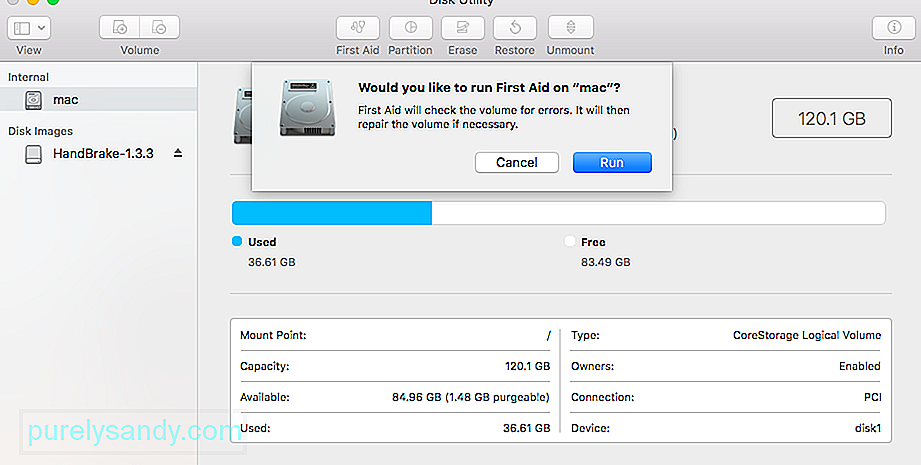
Mga hakbang upang ayusin ang hindi nababasa na disk gamit ang First Aid:
Maghintay hanggang makumpleto ang pamamaraan. Kung maibalik mo ang isang mensahe na nagsasabi ng tagumpay, i-restart ang iyong Mac at tingnan kung nababasa ang disk.
Solusyon 5: Suriin ang format ng file system.Suriin ang format ng system ng file ng panlabas na hard drive, SD card USB flash drive o iba pang mga aparato. Kung naka-format ito sa format na NTFS, kung gayon hindi mahirap maunawaan kung bakit hindi ito nababasa sa Mac. Upang maitama ito, mangyaring i-convert ang NTFS sa FAT32.
Maraming mga gumagamit ang nakatagpo ng partikular na mensahe ng error na ito na may mga panlabas na drive na naka-format sa format na NTFS dahil hindi gagana ang OS X sa NTFS. Kung iyan ang kaso, malamang na malutas mo ang isyu sa pamamagitan ng pag-convert sa format ng file system sa FAT32.
p>Babala: Tandaan na ang anumang pagpapatakbo ng ganitong uri (disk formatting), ay magtatapos sa pagbura ng lahat ng data na naroroon sa disk. ang mga hakbang sa ibaba upang muling mai-format ang disk na nagpapakita ng error na "na iyong ipinasok ay hindi mabasa ng computer na ito" na error sa Fat32: Kapag naalis na ang error, mag-click sa Launchpad at hanapin 'disk “, pagkatapos ay mag-click sa Disk Utility.
Kung hindi o ipinapakita nito ang parehong mensahe ng error, lumipat sa susunod na pamamaraan sa ibaba. disk.
Teknikal, sa simula ng partitioned disk, mayroong isang sektor na tinatawag na MBR (Master Boot Record) na humahawak sa impormasyon kung paano nakaayos ang mga lohikal na partisyon, kabilang ang mga file system, sa disk na iyon.
Para sa isang bagung-bagong disk, kailangang italaga ng mga gumagamit ang naturang impormasyon sa disk upang ma-access ito ng operating system nang tama. Para sa isang ginamit na disk (mayroon nang nakaimbak na data dito), kung ang disk ay hindi maa-access dahil sa katiwalian ng MBR, kailangang muling itayo ng mga gumagamit ang MBR. Ang proseso ng (muling) pagbuo ng MBR ay tinatawag na disk initialization.
Kadalasan, ang pagpasok ng disk ay muling hahatiin o ire-reformat ang disk upang ayusin ang hindi kilalang mga lohikal na error, na magbubura ng data sa disk. >
Iyon ang dahilan kung bakit mailalapat lamang ang solusyon na ito kung ang disk na ito ay bago o mayroon kang isang backup na kopya ng ginamit na disk.
Tandaan: Kung mayroon kang mahalagang data sa disk na ito, HUWAG INITIALISE ang disk nang direkta. Sa halip, kailangan mo munang makuha ang nawalang data mula sa hindi nababasa na disk. 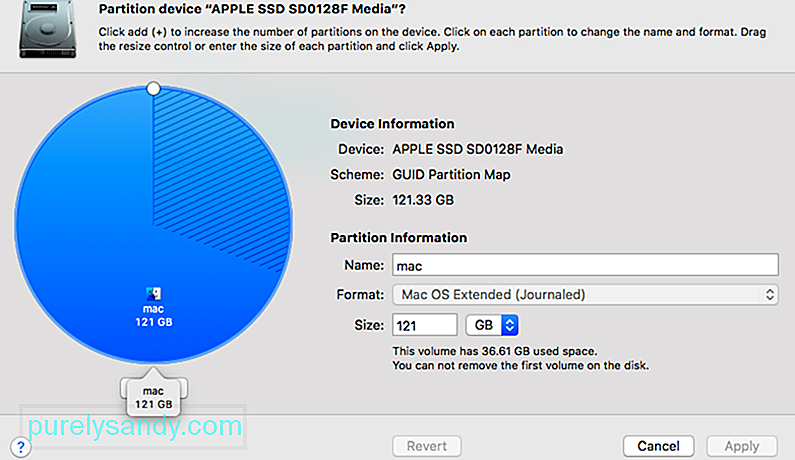
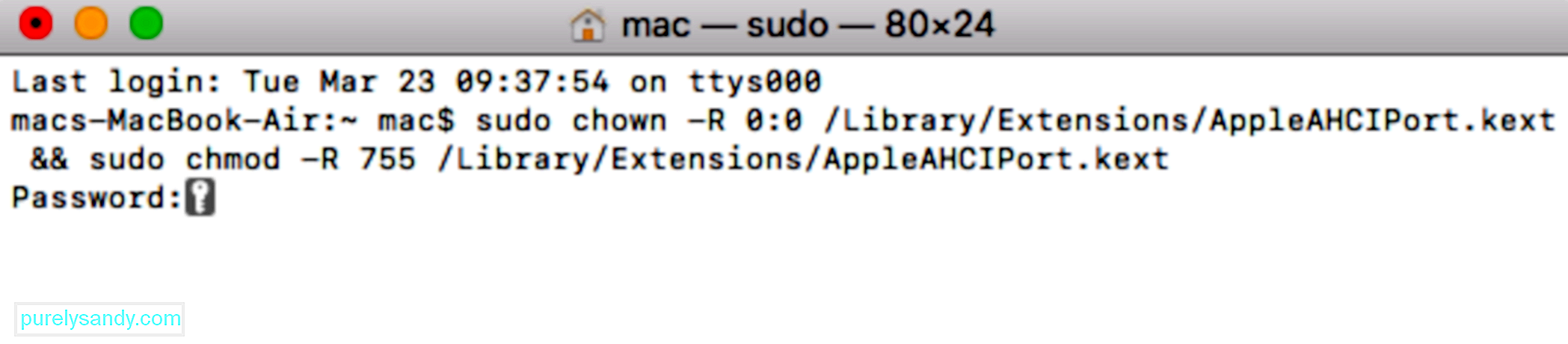 Kung nakasalamuha mo ang "ang disk na iyong ipinasok ay hindi nababasa ng computer na ito" na error habang pinapatakbo ang Hackintosh MacOS 10.13.x High Sierra na isinama sa Clover Bootloader, nakikipag-usap ka lamang sa isang napakapopular na bug na isang maraming iba pang mga gumagamit ang nakaharap.
Kung nakasalamuha mo ang "ang disk na iyong ipinasok ay hindi nababasa ng computer na ito" na error habang pinapatakbo ang Hackintosh MacOS 10.13.x High Sierra na isinama sa Clover Bootloader, nakikipag-usap ka lamang sa isang napakapopular na bug na isang maraming iba pang mga gumagamit ang nakaharap.
Maraming mga gumagamit na gumagamit ng parehong bersyon ng Mac ang nag-ulat na ang isyu ay nalutas matapos na mag-apply sila ng isang patch na may kakayahang lutasin ang bug. Ngunit tandaan na ito ay binuo ng mga independiyenteng developer nang hindi nauugnay sa Apple.
Babala: Magaganap lamang ang bug na ito kung gumagamit ka ng Hackintosh MacOS 10.13.x High Sierra sa Clover Bootloader. Kung nakakaranas ka ng isyung ito sa ibang (malinis) ng MacOS, huwag sundin ang mga hakbang sa ibaba dahil hindi ito mailalapat sa iyong kasalukuyang sitwasyon.
- sudo chown -R 0: 0 /Library/Extensions/AppleAHCIPort.kext & amp; & amp; sudo chmod -R 755 /Library/Extensions/AppleAHCIPort.kext
- sudo touch / System / Library / Extensions & amp; & amp; sudo kextcache -u /
Ang isyu na "Ang disk na iyong ipinasok ay hindi nababasa ng computer na ito" ay pangkaraniwan sa mga gumagamit ng Mac na maaaring sanhi dahil sa iba't ibang mga kadahilanan tulad ng mga virus, mga maling koneksyon, pagkawala ng kuryente at Mac na hindi gumana atbp. Kapag ang error na ito ay nakatagpo; hindi ka nito papayagan na ma-access ang iyong data. Samakatuwid, na nangangailangan ng isang pangangailangan upang maiayos sa lalong madaling panahon!
Nakalista namin ang isang pares ng mga solusyon na makakatulong sa iyo sa pag-overtake ng problema, ngunit ang paglalapat ng mga solusyon na ito ay maaaring humantong sa pagkawala ng data. Samakatuwid, kinakailangan na ibalik ang lahat ng iyong mahalagang data bago magtungo sa mga solusyon.
Youtube Video.: 8 Mga Paraan upang Makitungo sa Disk na iyong ipinasok ay hindi mabasa ng computer Error na ito sa Mac
04, 2024

